Настройка связок для маркетплейса Wildberries является обязательной при любой схеме работы - FBO, FBS, DBS.
Это позволит «передавать» маркетплейсу готовые карточки (с характеристиками товара, в том числе цветом, размерами, информацией о нем) и далее работать с карточками – добавлять разные ключевые слова, аналогичный товар другого цвета (а в случае появления дополнительных размеров – новыми размерами), новые фото, видео, а также объединять карточки, работать с данными аналитики продаж, отзывами покупателей.
Для тех, кто интересуется, как объединить карточки товара на Wildberries, важно понимать: чтобы объединить карточки, нужно корректно указать каждую характеристику товара. Продавец должен учитывать размер, цвет, а также правильно настроить шаблон для объединения. Это позволяет покупателю быстрее находить нужную карточку и, соответственно, товар.
После авторизации на сайте StripMag.ru нужно перейти по ссылке http://stripmag.ru/cabinet.php?name=woygaaMapping
1. Создание группы связок
Группа связок - это "папка", в которой будут размещаться ваши связки. Группировка связок нужна, если вы планируете разделять ассортимент, который будете продавать на маркетплейсе, или собираетесь продавать один и тот же товар, используя разные схемы работы - FBS, Экспресс, FBY. У маркетплейса Wildberries на данный момент нельзя разделить личный кабинет на несколько складов, поэтому для Wildberries в общем случае будет достаточно одной группы связок.

Важно!
К одному aID в рамках одного маркетплейса можно создать только одну связку. Связка может находится в нескольких группах, но при этом будет иметь единый набор параметров - Артикул продавца, ШК Маркетплейса. Если связка находится в нескольких группах, то при изменении ее параметров они поменяются во всех группах.
Если вы хотите узнать, как на ВБ объединить карточки товара, то нужно обязательно разобраться в терминологии и правильно заполнять в карточке каждую характеристику товара. Так вам будет проще объединить карточки на вайлберриз в случае схожих параметров товара, таких как цвет или размер. Такая работа с карточкой повышает шансы на увеличение продаж, поскольку покупатель видит больше вариантов продукта в рамках одной карточки.
Для создания каждой связки вам понадобится значения следующий полей:
- aID (обязательное)
- Артикул продавца (обязательное)
- SKU Маркетплейса (обязательное)
- ШК Маркетплейса (обязательное)
- aID - это внутренний уникальный идентификатор товара Поставщика счастья на сайте StripMag.ru (его имеет каждый товар). Его всегда можно посмотреть в карточке товара или в выгрузке в личном кабинете StripMag.ru. Значение aID должно быть уникально и не должно повторяться в вашей таблице, т.е. к одному товару может быть только одно соответствие.
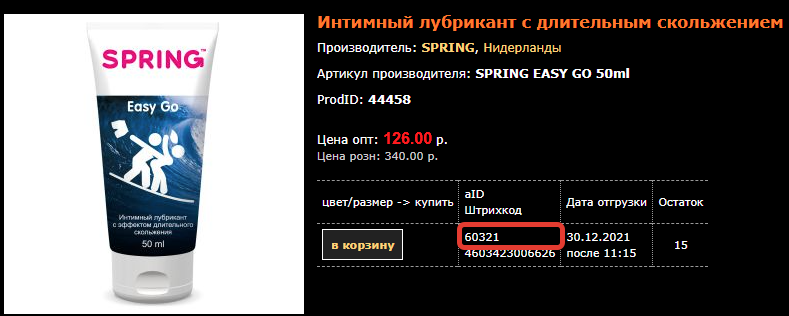
2. Артикул продавца
Это поле для МП Wildberries, может быть произвольным, не обязательно должно совпадать с артикулом производителя. Артикул продавца обязательное для заполнения МП Wildberries, печатается на этикетке товара при вместе с ШК Маркетплейса. Мы рекомендуем при заведении карточки товара указывать в поле Артикул продавца наш aID.
Значение этого поля можно взять в списке ваших карточек на WB
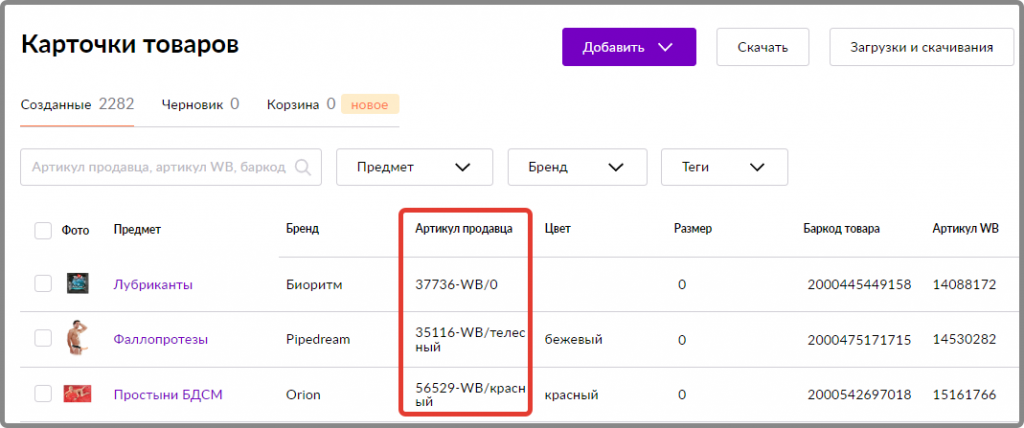
или в выгрузке WB Остатки-Цены:

Если товары различаются цветом или размерами (в том числе количеством штук в упаковке), у каждого будет свой штрих-код (неважно, в разных они карточках или в одной). Посмотрите пример, как сделать связку для одного товара с разными размерами.
3. SKU Маркетплейса
Это внутренний уникальный идентификатор вашей карточки товара на маркетплейсе. Название поля на разных маркетплейсах может отличаться, например, на Wildberries поле называется Артикул WB. Поле SKU Маркетплейса обязательно к заполнению.
В ЛК Wildberries его можно найти в созданных карточках товара,
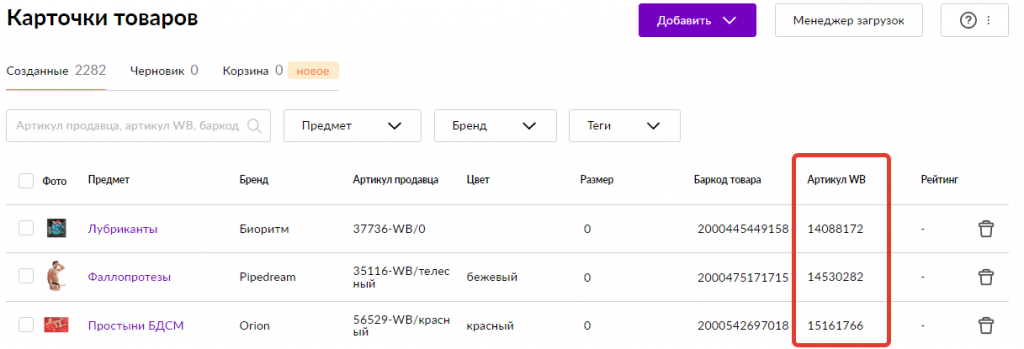
или в выгрузках Остатки и цены:
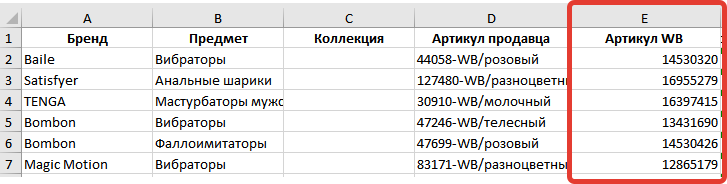
4. ШК Маркетплейса
Штрихкод (баркод), который присвоил Вайлберриз карточке товара. Поле ШК Маркетплейса обязательно к заполнению и его значение не должно повторяться в вашей таблице, т.е. к одному aID может быть только одно соответствие ШК Маркетплейса.
В ЛК Wildberries его можно найти в созданных карточках товара:
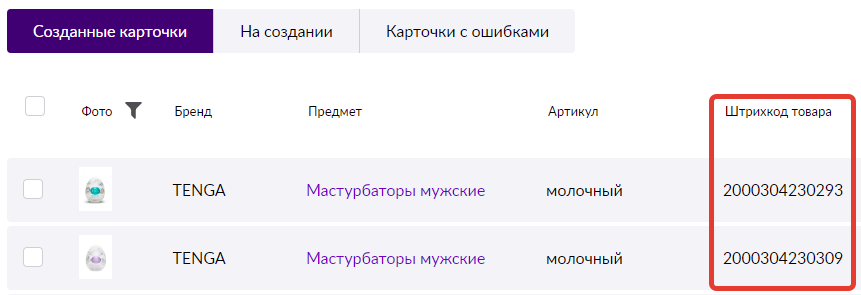
или в выгрузках Цены и остатки:
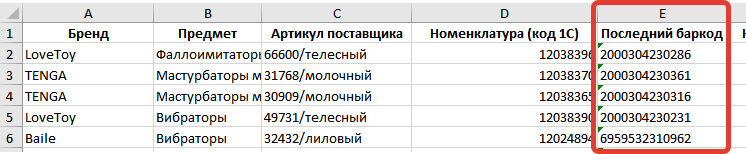
5. Создание связки
Напротив названия группы кликните на кнопку "Создать связку". В открывшемся окне введите ваши значения и нажмите кнопку "Создать". Если все данные верны, то связка товара успешно создастся (карточка товара попадет на маркетплейс и станет видимой пользователям – что позволит говорить о начале продаж товара), если же система обнаружит, что к aID уже есть привязка, то выдаст ошибку, в этом случае используйте кнопку “Отправить с подтверждением”, что будет означать ваше согласие на то, что существующие данные для связки будут перезаписаны.
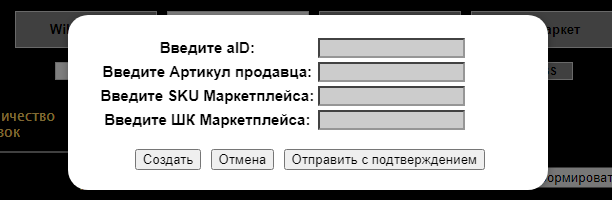
Если вы планируете добавить на Вайлберриз значительное количество связок, то лучше воспользоваться массовым созданием связок с помощью Excel-файла. Для этого нужно заранее подготовить Excel-файл с данными по связками. Данные в файле совпадают с теми, что используются при штучном создании связок. Пример, как может выглядеть файл для связки товаров с Wildberries (скачать пример файла):
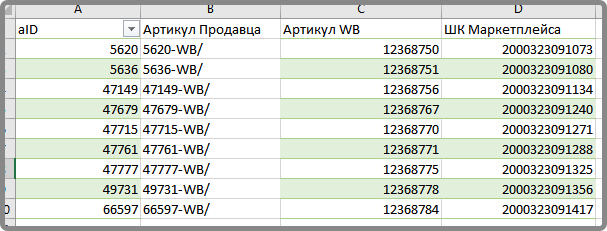
Под табличкой с группами связок найдите блок "Массовое создание связок с помощью загрузки Excel-файла".

Сначала в выпадающем селекторе выберите нужную Группу связок.
Для загрузки файла кликаем на кнопку "Выберите файл" и загружаем подготовленный выше Excel-файл. За один раз можно загрузить не более 1000 строк, если ваш файл содержит больше строк, то его необходимо разбить на несколько.
После нажатия кнопки “Отправить” вы увидите предварительные результаты:
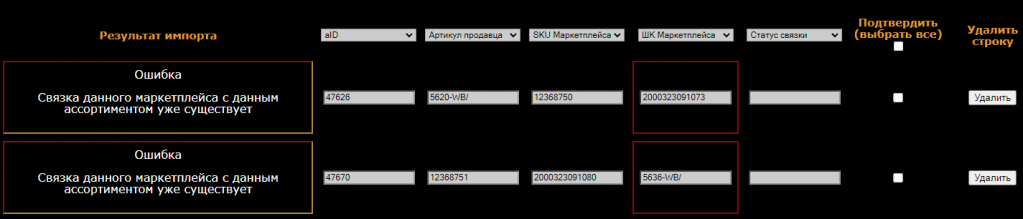
6. Ошибки
Система подскажет, в каких строках есть ошибки, необходимо исправить ошибки или удалить строку целиком. Обратите внимание, что на этом этапе важно правильно сопоставить колонки из вашего Excel-файле с названиями полей в системе.
Если система обнаружит, что вы пытаетесь сделать привязку к aID, с которым уже существует связь, то будет выведено предупреждение “Связка данного маркетплейса с данным ассортиментом уже существует”. В таком случае нужно проставить галочку “Подтвердить” напротив строки с предупреждением, если вы хотите перезаписать данные для aID или удалить строку.

После сопоставления полей и исправления ошибок нажимаем кнопку “Отправить повторно”. При отсутствии ошибок выводится сообщение об успешной привязке, а напротив группы связок появится количество привязанных товаров.
7. Просмотр связок
Напротив группы связок нажимаем кнопку “Показать связки”, на экране выводится таблица с привязанными товарами.

8. Остатки
Прямо в таблице вы можете посмотреть остаток товара на складе Поставщика счастья и добавить нужный товар в корзину. Также есть возможность перейти на карточку товара на сайте StripMag.ru и на карточку товара на маркетплейсе.
При необходимости любую связь можно отредактировать, нажав на кнопку “Изменить”. Еще раз обращаем ваше внимание на то, что если связка находится в нескольких группах, то при изменении ее параметров они поменяются во всех группах.
Если связка есть в нескольких группах, то при ее удалении она удаляется только из текущей группы связок, а в других остается без изменений.
9. Отключение связок
Если по какой-то причине вам нужно на время отключить связку с Вайлберриз, не удаляя ее насовсем, то можно воспользоваться выбором "Включить связку". Если у товара убрать галочку "Включить связку", то в выгрузках у этого товара остаток будет всегда равняться нулю. Если связка есть в нескольких группах, то при ее отключении она будет выключена только из текущей группы связок, а в других остается без изменений.
Последствия отключения:
- прекращается трансляция цен;
- остаток по данному товару равен нулю;
- не испортируются заказы с этим товаром.
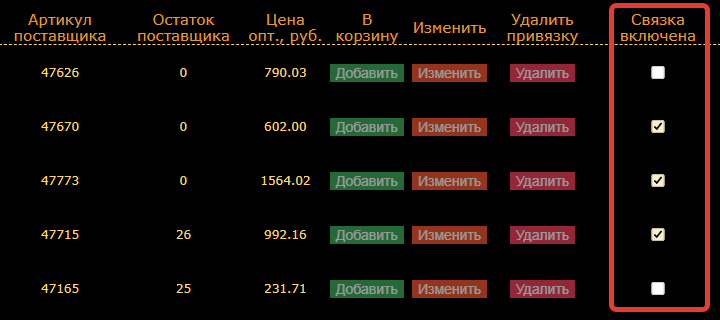
При необходимости можно массово включать / отключать / удалять связки из группы. Для этого поставите галочки в крайней правой колонке напротив тех связок, с которыми хотите совершить действие. После этого в выпадающем списке "Действие" выберите необходимое действие со связками.
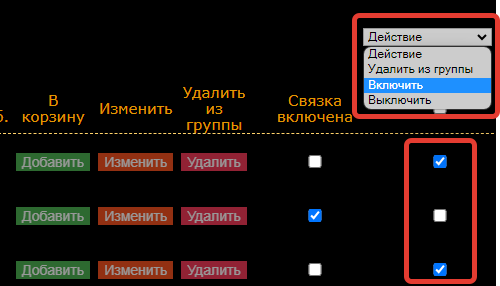
10. Поиск
Для удобства управления связками используйте поиск по aID, SKU маркетплейса и ШК маркетплейса, а также фильтр по производителям:

- У «Поставщика счастья» есть сервис, который позволяет выгрузить буквально в один клик массив карточек на Wildberries. Это сервис автозаведения карточек.
- Он помогает одномоментно начать продажи большого количества товаров – завести несколько десятков, сотен или даже тысяч карточек.
- Для этого нужно сначала отобрать товары для заведения, затем прокликать по шаблону карточек – и в один клик активировать выгрузку всех отмеченных карточек. Сразу после этого все карточки отобразятся на маркетплейсе – соответствующие товары появятся в продаже.
- В первые несколько недель мы рекомендуем ничего не делать с шаблоном каждой карточки – дождаться, пока маркетплейс запустит карточки в ротацию, пока карточки начнут прокликиваться покупателем. По 5-10% карточкам начнутся продажи (если стоимость товара действительно адекватна и коэффициент наценки к оптовой цене не превышает 4-5).
- Сработавшие карточки рекомендуем оставлять и дорабатывать до уникальных (расширять описание, дополнять ключевыми словами, видео, оригинальными иллюстрациями), при необходимости объединять с другими карточками, если товар аналогичный или заводить аналогичные карточки в других подходящих категориях товаров.